PS如何制作墙体文字
PS是现在十分常用的一款图片编辑软件,有些新用户不知道PS如何制作墙体文字,接下来小编就给大家介绍一下具体的操作步骤。
具体如下:
1. 首先第一步打开电脑中的PS软件,先点击【打开】选项,接着根据下图箭头所指,打开需要编辑的图片。

2. 第二步先点击左侧【T】图标,接着根据下图箭头所指,按照需求输入文字,然后设置字体、字号等等。

3. 第三步先按住【Ctrl】键,接着根据下图箭头所指,选中文本图层。
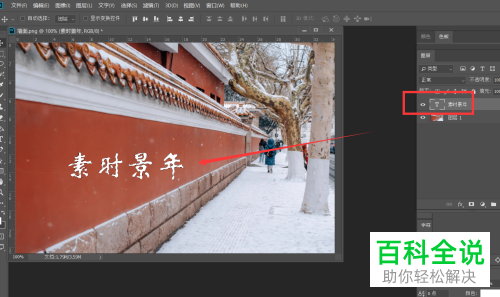
4. 第四步先按下【Ctrl+C】快捷键复制文字并取消选区,接着隐藏文本图层并新建空白图层,然后根据下图所示,依次点击【滤镜-消失点】选项。
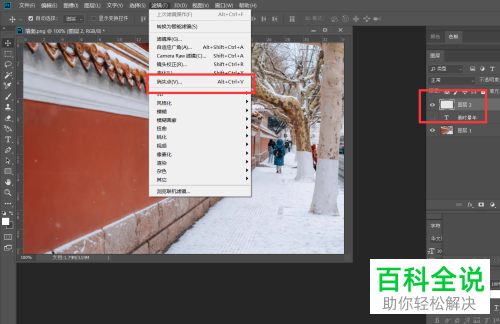
5. 第五步根据下图箭头所指,按照需求选择文本放置区域。
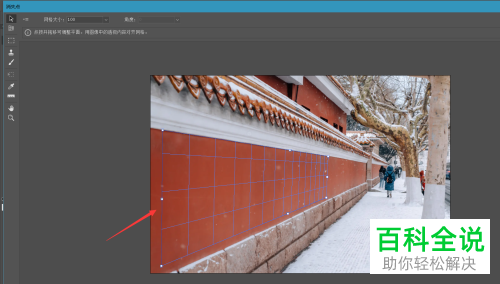
6. 第六步先按下【Ctrl+V】快捷键粘贴文字,接着根据下图箭头所指,将文字调整到目标位置。

7. 最后打开【图层样式】窗口,根据下图所示,先按照需求调整【下一图层】参数,接着点击【确定】选项即可。
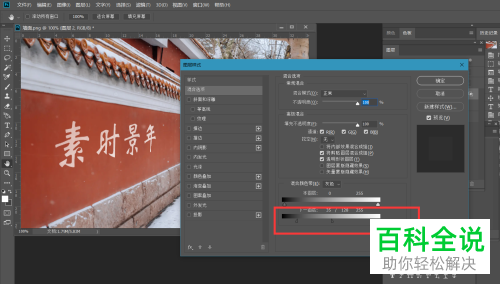

以上就是PS如何制作墙体文字的方法。
赞 (0)

